|
#1
|
|||||||||
|
|||||||||
|
Perfil Camera RAW Nokia 9 PureView disponible desde Adobe Lightroom 4.3 Apk - Mayo 2019 -
Cita:
Cita:
- Comunidad de teléfonos Nokia en VO https://community.phones.nokia.com/d...m-lens-profile Respuestas al hilo original en ingles Cita:
Cita:
Cita:
Cita:
Adobe Lightroom CC - Apps en Google Play Por Novedades de la versión 4.2.2 de Adobe Lightroom para Android Calidad mejorada de la imagen mostrada al mover los reguladores de edición - Error corregido: bloqueo de la aplicación al conectarse a dispositivos de almacenamiento externos - Error corregido: metadatos no incluidos en fotos exportadas - Error corregido: ajustes preestablecidos ocultos - Integración de ACR: compatibilidad con las cámaras y lentes más recientes de Adobe Camera Raw 11.2.1 (ver lista de cámaras y lentes compatibles en http://www.adobe.com/go/supported_cameras_es) Es curioso este último dato, ya que de Nokia aparece el perfil de un Pure View Nokia Lumia 1020 para Adobe Lightroom pero no el Nokia 9 PureView https://helpx.adobe.com/es/camera-ra...ras.html#Nokia Cómo trabajar con los perfiles de cámara de Adobe Lightroom Antes de empezar tenemos que tener clara una cosa: si queremos la máxima calidad no nos queda más remedio que disparar en formato RAW. ¿Por qué? Porque así conseguimos acceder a la información original que recoge el sensor, sin cambio ni modificación alguna. Los perfiles de cámara Siempre recomiendo disparar con los ajustes más neutros posibles para mejorar la calidad final de nuestro archivo RAW. Por este motivo, a la hora de configurar nuestra cámara, tendríamos que evitar los Picture Control, modos, estilos o cómo cada marca los llame, más agresivos. Precisamente los que dan ese color bonito. Cada marca tiene los suyos propios. Son configuraciones que juegan con el contraste, el tono y la saturación. Podríamos utilizarlas como punto de partida. Pero tienen un gran problema: cambian la exposición. Y lo que vemos solo afecta al jpeg. ¿Qué quiere decir esto? Que si estamos ajustando la exposición al límite estos parámetros van a provocar que la foto quede sobreexpuesta o subexpuesta sin darnos cuenta. ¿Por qué? Estaremos ajustando la exposición en función del jpeg que vemos en la pantalla LCD, no según el RAW que veremos en el ordenador... Y todo el mundo sabe que un formato comprimido no tiene nada que ver con un formato bruto. Por este motivo hay que apostar por perfiles lo más neutros posible en cámara. Tenemos que olvidarnos de conseguir fotos bonitas en cámara. Tienen que estar planas, feas, sin volumen... para luego hacer maravillas frente al ordenador con unos pocos pasos. Otra cosa es que no queramos trabajar posteriormente el archivo, pero seguro que si pensáramos así no estaríamos leyendo este artículo. Ojo, no hay que confundir los Perfiles con los preset del módulo Revelar ni con el tema de la gestión del color. Son configuraciones de cámara, no ajustes del revelado. Entre las lentes compatibles, con Camera Raw de Adobe, si aparecen modelos de Apple, algunos Samsung Galaxy, como S7, S8, S9... e incluso perfiles de GoPro... y otros dispositivos móviles con cámaras que gozan de captura en RAW https://helpx.adobe.com/es/camera-ra...ed-lenses.html Y donde esta la promesa del perfil del Nokia 9 PureView Aplicación de un perfil a la imagen Ajuste de la representación del color en Camera Raw Cita:
Cita:
Y sin embargo eso no resta a que "web a web" o boca a boca, se publicite, oferte o llame a engaño al usuario final, bajo este supuesto, que no se cumple... El único perfil de Camera RAW para Adobe en un Teléfono Nokia a fecha actual es el del Nokia Lumia 1020 con Windows Phone de 2012, nada que ver con la actual andadura comercial de Nokia bajo la mano de HDM Global en 2019 con este Nokia 9 PureView Nokia 9 PureView: ¿Merece la pena comprar este móvil de 5 cámaras? por giztab se trata del primer móvil que ofrece por primera vez un conjunto de cinco cámaras con tecnología ZEISS Optics para poner la siguiente generación de tecnología fotográfica informática en manos de los aficionados avanzados en fotografía. Última edición por caraconejo Día 21/05/19 a las 13:58:17 |
|
|
|
#3
|
||||
|
||||
|
Que versión de la App?
Me respondo solo, lo acabo de probar Adobe Lightroom 4.3 Apk para Android Perfiles Óptica HDM Global Nokia 9 PureView Ahora a disparar y disfrutar Última edición por caraconejo Día 19/05/19 a las 18:57:38 |
|
#4
|
||||
|
||||
|
estoy con la version de mac pare escritorio
antes no me la listaba. te pongo como me sale |
|
#5
|
||||
|
||||
|
Cita:
Hay que buscar por HDM Global (no por Nokia) O darle a ajuste automáticamente y lo coloca solo Última edición por caraconejo Día 19/05/19 a las 18:57:07 |
|
#6
|
||||
|
||||
|
pues ahi esta, en las foto noto mejoría tras aplicarselo. ire haciendo mas pruebas
|
|
#7
|
||||
|
||||
|
Tengo la 4.3 y no lo veo. Entro en óptica e intento seleccionar manualmente y hmd no está, solo zeiss si final
|
|
#8
|
||||
|
||||
|
Adobe Camera Raw y DNG Converter v.11.3
Para MacOS; DNGConverter_11_3.dmg Para Windows; DNGConverter_11_3.exe El conversor DNG de Adobe le permite convertir con facilidad archivos RAW específicos de la cámara de cámaras compatibles a un formato de archivo RAW DNG más universal. Otra ventaja de utilizar el conversor DNG de Adobe es la retrocompatibilidad. https://helpx.adobe.com/es/photoshop...converter.html Es gratis, o sea libre de hack´s y cosas raras y es necesario de cara a los Raw que captura Nokia 9 PureView 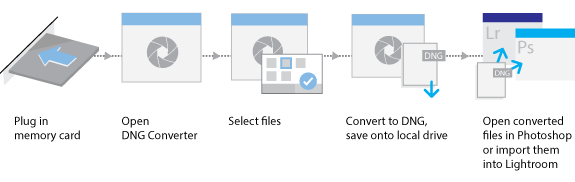 Flujo de trabajo de nivel superior del conversor DNG Instalación y uso del conversor DNG Instalación Abra el archivo descargado y haga doble clic en el archivo ejecutable del conversor DNG. Siga las instrucciones en pantalla. El conversor DNG está ahora disponible en el directorio de programas (Windows) o aplicaciones (Mac). La utilidad de instalación se ha diseñado para instalar también un conjunto de perfiles de color necesarios para que el conversor DNG funcione correctamente. Estos perfiles se copian en una ubicación de recursos común. Conversión de imágenes 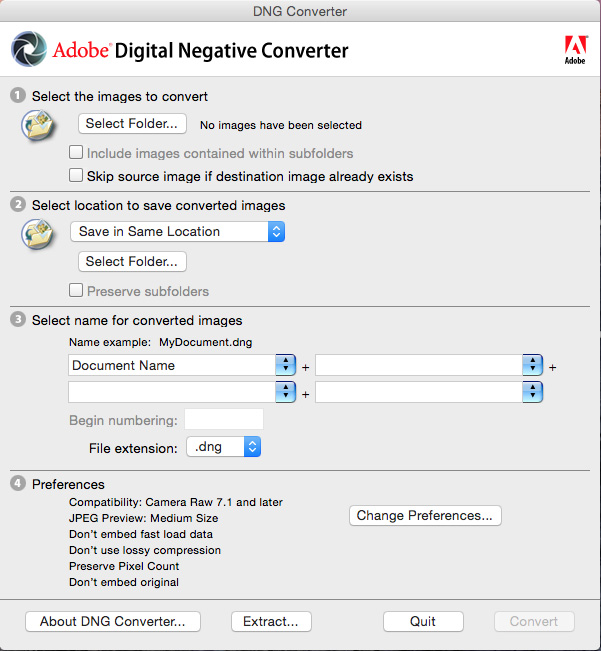 1. Inicie el conversor DNG haciendo doble clic en su icono. También puede arrastrar y soltar imágenes individuales o una carpeta de imágenes directamente sobre el icono del conversor DNG de Adobe. Esta acción inicia automáticamente el conversor. 2. Seleccione la carpeta de imágenes que desea convertir a DNG. 3. Seleccione la ubicación donde desea guardar los archivos DNG convertidos. 4. Seleccione un patrón de nombres para los nuevos archivos DNG: 5. Nombre del documento: el nombre de archivo se usa con la extensión DNG. 6. Añada números de serie o letras al nombre: patrones avanzados; se muestra un ejemplo de nombre resultante después de Ejemplo de nombre. 7. Especifique los siguientes ajustes adicionales para los nombres de archivo DNG: 8. Iniciar numeración: introduzca el número de serie de inicio si no quiere que sea el 1. 9. Extensión de archivo: la extensión del archivo se establece de forma automática en DNG. Puede elegir que la extensión vaya en mayúscula o minúscula. 10. Si es necesario, cambie las preferencias de compatibilidad. 11. Haga clic en Convertir. Un cuadro de diálogo muestra el estado de la conversión. Especificación de las preferencias de compatibilidad 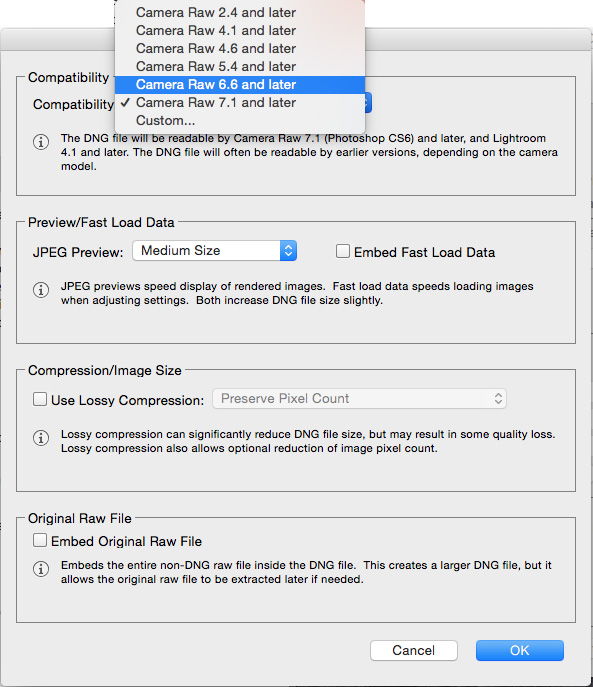 Para cambiar las preferencias de compatibilidad, siga estos pasos: En la sección Preferencias del cuadro de diálogo Conversor DNG, haga clic en Cambiar preferencias. Elija una de las opciones siguientes: Camera Raw 2.4 y posteriores: Camera Raw 2.4 (Photoshop CS) y posteriores podrán leer el archivo DNG, así como Lightroom 1.0 y posteriores Camera Raw 4.1 y posteriores: Camera Raw 4.1 (Photoshop CS3) y posteriores podrán leer el archivo DNG, así como Lightroom 1.1 y posteriores. Las versiones anteriores normalmente podrán leer el archivo DNG, según el modelo de cámara. Camera Raw 4.6 y posteriores: Camera Raw 4.6 (Photoshop CS3) y posteriores podrán leer el archivo DNG, así como Lightroom 2.1 y posteriores. Las versiones anteriores normalmente podrán leer el archivo DNG, según el modelo de cámara. Camera Raw 5.4 y posteriores: Camera Raw 5.4 (Photoshop CS4) y posteriores podrán leer el archivo DNG, así como Lightroom 2.4 y posteriores. Las versiones anteriores normalmente podrán leer el archivo DNG, según el modelo de cámara. Camera Raw 6.6 y posteriores: Camera Raw 6.6 (Photoshop CS5) y posteriores podrán leer el archivo DNG, así como Lightroom 3.6 y posteriores. Las versiones anteriores normalmente podrán leer el archivo DNG, según el modelo de cámara. Camera Raw 7.1 y posteriores: Camera Raw 7.1 (Photoshop CS6) y posteriores podrán leer el archivo DNG, así como Lightroom 4.1 y posteriores. Las versiones anteriores normalmente podrán leer el archivo DNG, según el modelo de cámara. A medida: Versión anterior: DNG 1.1, DNG 1.3 o DNG 1.4 (valor predeterminado 1.4) Lineal (sin mosaico): los datos de la imagen se almacenan en un formato interpolado ("sin mosaico"). Esta opción es útil si el patrón de mosaico concreto de una cámara no es compatible con el lector DNG. El formato de mosaico predeterminado maximiza la cantidad de datos conservados. Los datos de imagen del mosaico se pueden convertir a datos lineales pero la situación inversa no es posible. Sin comprimir: no se aplica ninguna compresión a los datos de la imagen RAW. 3. Haga clic en OK. Vídeo | The advantages of the DNG file format Las ventajas del formato de archivo DNG |
|
#9
|
||||
|
||||
|
Cita:
1. Abres la foto 2. Pestaña "óptica" como se ve en la captura de abajo... La ruta:  Y el perfil seleccionado Adobe (HDM Global Nokia 9 PureView Rear Camera) Tema en ingles; ADOBE AGREGA EL PERFIL DE LENTE NOKIA 9 PUREVIEW A ADOBE LIGHTROOM 15 de mayo, 2019 Nokia 9 es un dispositivo orientado a la cámara, que queda claro desde el momento en que se anunció el dispositivo (incluso antes si contamos las fugas). Es el primero de su tipo que ofrece un sistema de cámaras múltiples que funciona con todas las cámaras al mismo tiempo y proporciona archivos RAW con hasta 240MP de datos y 1200 capas de profundidad, lo que es un récord entre los teléfonos inteligentes. Para todos los usuarios de Nokia 9, Nokia Mobile en la instalación recomienda descargar la aplicación Adobe Lightroom para la edición de archivos RAW directamente en el dispositivo. Nokia Mobile también anunció que Adobe pronto incluirá un perfil de lente para el Nokia 9 PureView y en la última actualización de mayo, Adobe lo hizo. La última actualización de Lightroom finalmente agrega perfiles de lentes para el Nokia 9 Los perfiles de lentes se pueden usar para "corregir aberraciones comunes de lentes, como la distorsión geométrica de barril y cojín. La mayoría de los perfiles de lentes también corrigen la viñeta, donde las esquinas de una imagen aparecen más oscuras que el resto de una imagen ”. En general, debería mejorar la imagen antes de comenzar a editar. 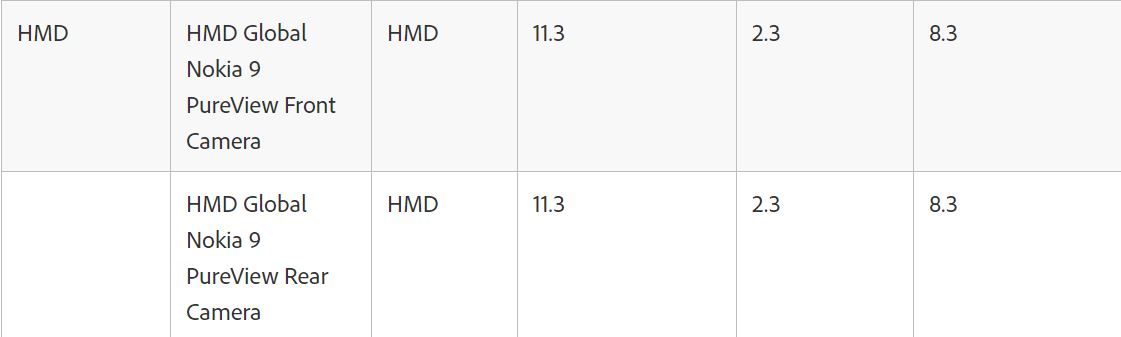 Si tiene un Nokia 9 y / o ya jugó con el perfil de lente de Nokia 9, avísenos a continuación si nota alguna diferencia significativa. Una aberración, en fotografía, es la deficiencia óptica de un objetivo que da lugar a imágenes faltas de nitidez o deformadas. Ningún objetivo es perfecto y la corrección de las aberraciones es uno de los aspectos más importantes del diseño. Por lo general se logra combinando lentes simples de manera que las aberraciones de una sean corregidas por las aberraciones opuestas de otra. Aunque es relativamente fácil corregir así cualquier aberración particular, es mucho mas difícil lograr un equilibrio general, ya que la compensación de un defecto puede incrementar otro. Hay dos tipos principales de aberración: la esférica, o perturbación del foco, y la cromática, o perturbación del color. Ambas se deben al hecho de que los rayos luminosos que atraviesan una lente simple no enfocan todos en un mismo punto, porque los que la cruzan por su parte exterior sufren una refracción mayor que los que lo hacen por el centro, y en el caso de una lente convexa, se enfocan más cerca de ésta. De la misma forma, las diferentes longitudes de onda de los colores del espectro que forman la luz blanca están sometidas a diferentes grados de refracción, de manera que la luz azul forma el foco en un punto más próximo a la lente que la roja. Última edición por caraconejo Día 21/05/19 a las 13:56:56 |
|
#10
|
||||
|
||||
|
Se dónde es, pero en el listado no me aparece. Que raro
|
|
#11
|
||||
|
||||
|
Ese es el listado que le sale
|
|
#12
|
||||
|
||||
|
Actualiza la Apk a la versión 4.3
|
|
#13
|
||||
|
||||
|
Esta actualizada.
|
|
#14
|
||||
|
||||
|
He reinstalado y si me sale. Gracias
|
| Respuesta |
 Estás aquí
Estás aquí
|
||||||
|
||||||
«
Tema Anterior
|
Siguiente tema
»
|
|
Hora actual: 00:01:56 (GMT +2)
HTCMania: líderes desde el 2007






